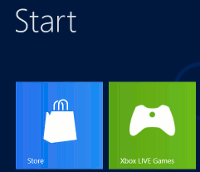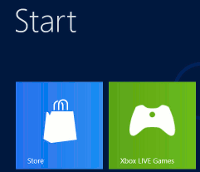 Для тех из вас, кто решил признать поражение от упрямства Microsoft при внедрении Metro, или, возможно, для тех из вас, кто, как и я, не верит, что Metro — это этоплохо – возможно, это всеобщее разочарование, когда невозможно изменить размер элементов в интерфейсе. Предполагается, что в Metro должно быть легко ориентироваться, но это совершенно новый этап обучения для людей, не знакомых с использованием мобильных операционных систем Microsoft или планшетов в целом. Теперь людям, использующим только настольные компьютеры, приходится учиться использовать и управлять интерфейсами, с которыми они никогда раньше не работали.
Для тех из вас, кто решил признать поражение от упрямства Microsoft при внедрении Metro, или, возможно, для тех из вас, кто, как и я, не верит, что Metro — это этоплохо – возможно, это всеобщее разочарование, когда невозможно изменить размер элементов в интерфейсе. Предполагается, что в Metro должно быть легко ориентироваться, но это совершенно новый этап обучения для людей, не знакомых с использованием мобильных операционных систем Microsoft или планшетов в целом. Теперь людям, использующим только настольные компьютеры, приходится учиться использовать и управлять интерфейсами, с которыми они никогда раньше не работали.
Кстати, если вам не нравится Metro, прочитайте нашу статью о том, как полностью отказаться от него.
Регулировка размера плитки в Metro
Поскольку Metro создавался в первую очередь для устройств с сенсорным экраном, навигация, по крайней мере, немного неудобна для людей, использующих мышь и клавиатуру. Это особенно актуально в отношении плиток и функций горизонтальной прокрутки, а также при использовании нескольких мониторов для использования таких функций. Вот небольшое упражнение, которое вы можете выполнить:
Нажмите правой кнопкой мыши плитку «Почта». В левом верхнем углу должна появиться галочка.
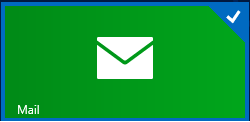
В нижней части экрана должна появиться панель «Параметры», например:
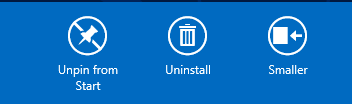
Остальное в значительной степени говорит само за себя. Размер плиток можно изменить только на два размера: маленький и большой. Плитка, показанная выше, большая, поэтому вы можете только уменьшить ее. Возможно, вы не сможете сделать это с некоторыми плитками, например с плиткой «Internet Explorer». Это ирония, учитывая, что сделать это можно и на «Настольной». Наслаждайтесь реорганизацией плиток Metro, как вы всегда хотели!
Регулировка размера всего
Если вы похожи на меня и любите смотреть на все на огромном плоском экране с разрешением 1080p, вам, вероятно, не нравится, как крошечным выглядит на нем Метро. Амплитуда экранного пространства делает его, если вообще возможно, еще более уродливым. Наверное, есть еще одна причина ненавидеть Metro — если вы не умеете им правильно пользоваться! Итак, есть решение для всех «любителей огромных экранов».
Для этого руководства вам потребуется доступ к панели управления Metro. Это сильно отличается от доступа к настольной версии, хотя метод аналогичен. Панель управления Metro можно открыть только внутри Metro. Для тех из вас, кто не знает, как его открыть, наведите указатель мыши на правый верхний угол экрана, чтобы появилась панель чудо-кнопок. Нажмите «Настройки» и нажмите «Дополнительные настройки ПК». Вот и все!
Войдите в раздел «Простота доступа» и просто включите параметр «Увеличить все на экране».
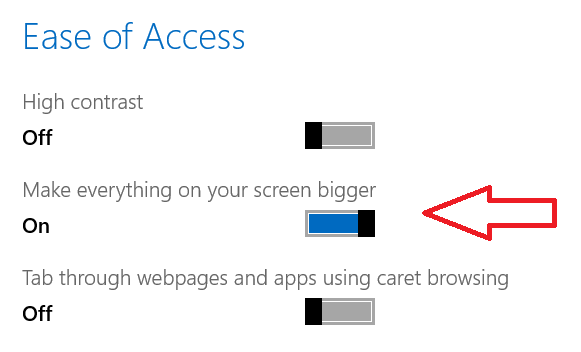
Это определенно делает все большим!
Бонусный раздел: Знаете ли вы, что можете это сделать?
Попробуйте зажать левую кнопку мыши на плитке Metro и перетащить ее. Перетащите его по всему экрану. Если вы заметили, вы можете создать искусственные барьеры для организации плиток вашего приложения. Как только вы отпустите плитку, она упадет в то место на сетке, куда вы ее положили. Таким образом, вы сможете полностью контролировать имеющиеся у вас плитки!
Если у вас есть вопросы по поводу того, что мы обсуждали, оставьте комментарий, и мы свяжемся с вами как можно скорее!